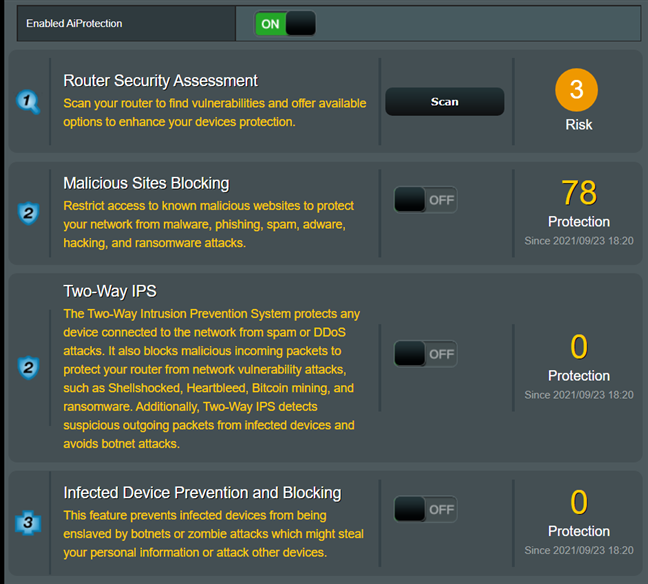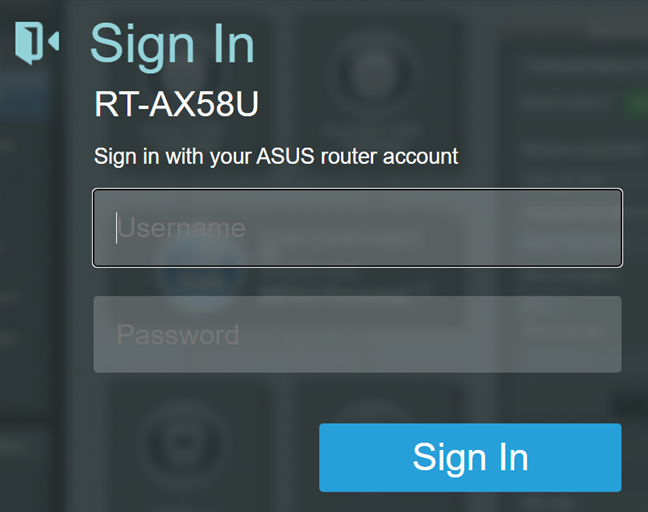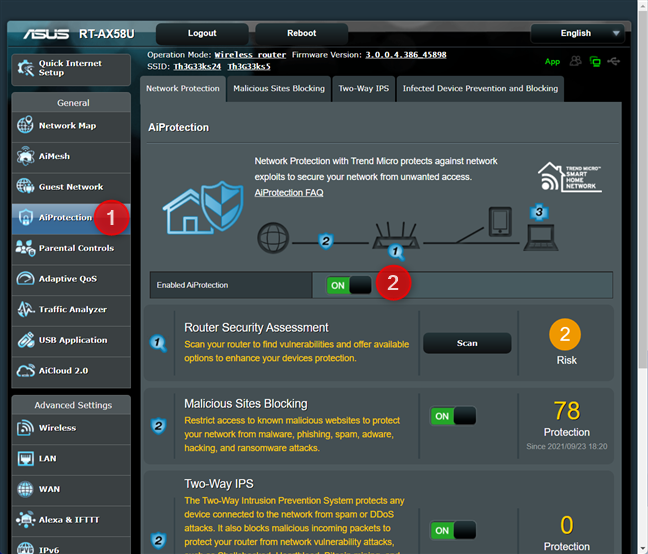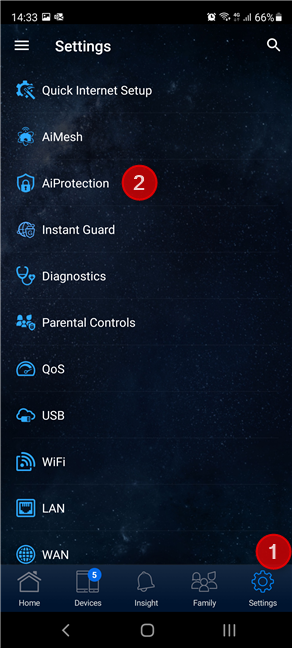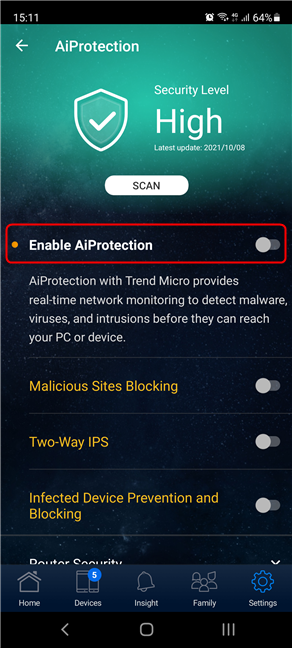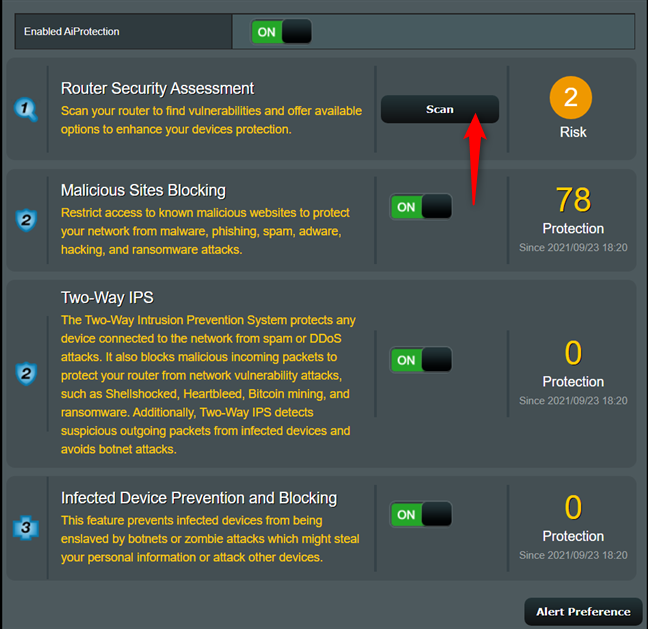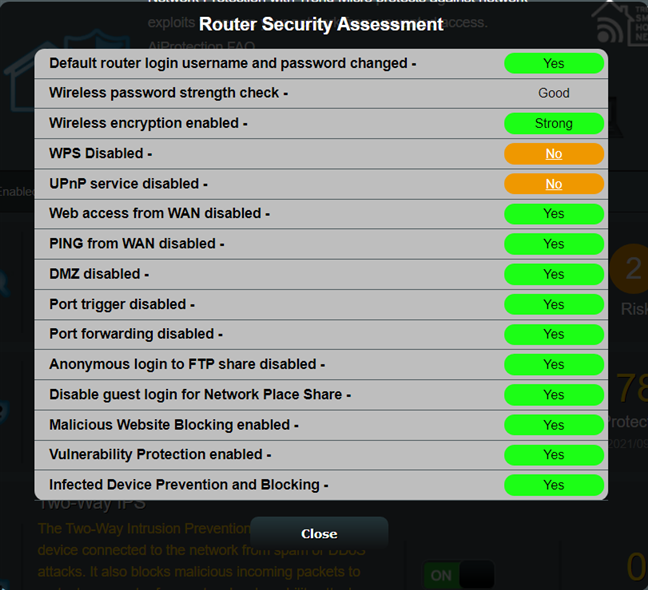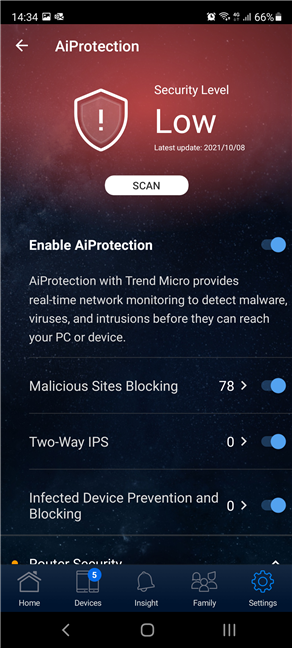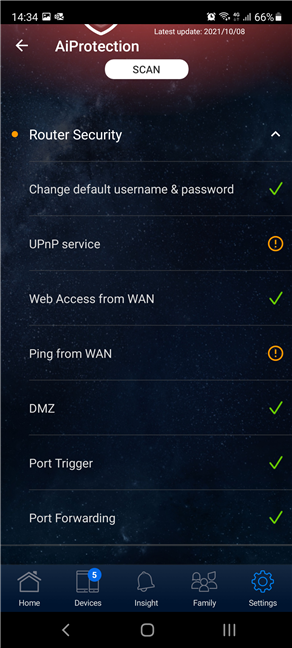La plupart des routeurs sans fil ASUS et des systèmes Wi-Fi maillés incluent le module AiProtection qui regroupe de nombreuses fonctionnalités de sécurité ainsi que des contrôles parentaux utiles. Si vous voulez savoir ce que fait AiProtection , s'il est utile et comment l'utiliser pour évaluer et améliorer la sécurité de votre routeur et de votre réseau, lisez ce guide :
Contenu
- Qu'est-ce qu'ASUS AiProtection ? Qu'est ce que ça fait?
- Comment activer AiProtection sur un routeur ASUS ou un Wi-Fi maillé ?
- Comment activer AiProtection à partir du firmware du routeur
- Comment activer AiProtection depuis l'application ASUS Router
- Comment évaluer et améliorer la sécurité de mon réseau avec ASUS AiProtection ?
- Comment exécuter l'évaluation de la sécurité du routeur à partir du micrologiciel du routeur
- Comment exécuter l'évaluation de la sécurité du routeur à partir de l'application ASUS Router
- Quels routeurs et systèmes Wi-Fi maillés ASUS disposent d'AiProtection ?
- Comment désactiver AiProtection sur un routeur ASUS ou un Wi-Fi maillé ?
- Quelle est votre opinion sur ASUS AiProtection ?
Qu'est-ce qu'ASUS AiProtection ? Qu'est ce que ça fait?
ASUS AiProtection est une collection d'outils de sécurité et de confidentialité disponibles sur la plupart des routeurs sans fil ASUS et des systèmes Wi-Fi maillés. Ces outils sont tous basés sur le cloud et développés par ASUS en collaboration avec Trend Micro, une multinationale américano-japonaise de logiciels de cybersécurité.
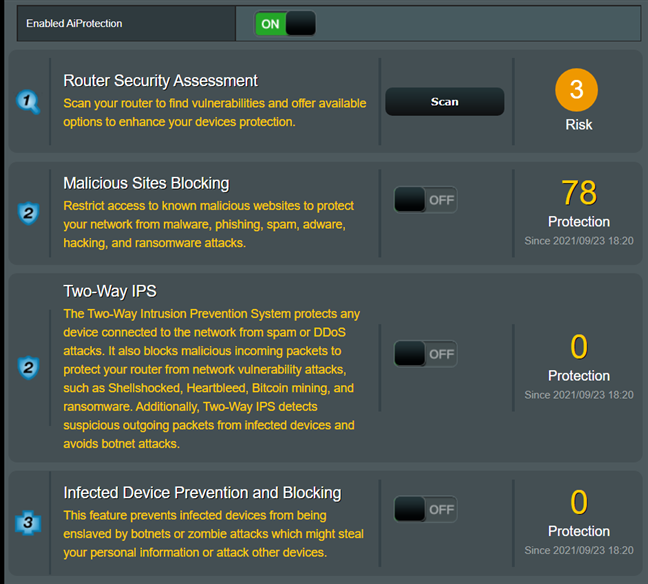
Les outils de sécurité fournis avec ASUS AiProtection
Bien que le nombre d'outils inclus dans AiProtection puisse varier d'un routeur ASUS à l'autre, dans la plupart des cas, AiProtection contient les éléments suivants :
- Évaluation de la sécurité du routeur - un outil qui évalue tous les paramètres définis sur votre routeur ASUS ou votre Wi-Fi maillé du point de vue de la sécurité. L'outil met en évidence les paramètres susceptibles de réduire la sécurité de votre réseau, afin que vous puissiez les améliorer.
- Blocage des sites malveillants - il analyse tous les sites Web auxquels accèdent les ordinateurs et les appareils de votre réseau et bloque automatiquement l'accès à ceux identifiés comme malveillants. Cet outil peut protéger contre le téléchargement de logiciels malveillants, les sites de phishing, les sites de spam, les logiciels publicitaires, le piratage et les attaques de ransomwares.
- IPS bidirectionnel - un système de détection d'intrusion qui analyse à la fois le trafic entrant et sortant. Il protège votre routeur contre les attaques de vulnérabilité du réseau. De plus, il détecte les activités suspectes sur votre réseau provenant d'appareils infectés et bloque les attaques de botnet.
- Prévention et blocage des appareils infectés - cet outil identifie les appareils infectés trouvés à l'intérieur de votre réseau qui peuvent faire partie de botnets ou d'attaques de zombies.
- Contrôle parental - un ensemble d'outils utiles qui vous permet de filtrer le contenu inapproprié en ligne et de programmer le temps passé par les enfants en ligne. Si vous souhaitez en savoir plus sur son fonctionnement, lisez Comment configurer le contrôle parental sur un routeur ASUS .
Comment activer AiProtection sur un routeur ASUS ou un Wi-Fi maillé ?
Vous vous demandez peut-être : Dois-je activer ASUS AiProtection ? Si vous considérez les outils inclus utiles, la réponse est oui. Vous pouvez le faire depuis un navigateur Web sur votre PC ou depuis l' application mobile ASUS Router pour Android et iOS. Je vais vous montrer comment activer AiProtection à partir des deux, un par un.
Comment activer AiProtection à partir du firmware du routeur
Sur un ordinateur connecté au réseau géré par votre routeur ASUS, ouvrez votre navigateur Web préféré et accédez à router.asus.com . Entrez le nom d'utilisateur et le mot de passe de votre routeur spécifique, puis appuyez sur Se connecter .
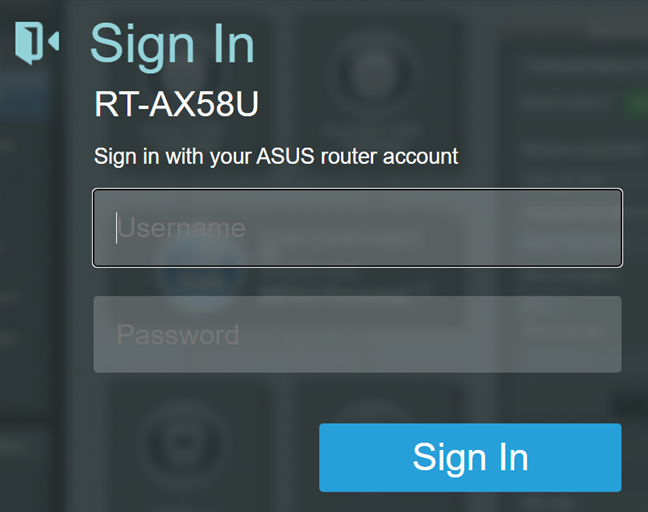
Connectez-vous à votre routeur ASUS
ASTUCE : Pour des informations plus détaillées, voici notre guide complet sur la connexion à votre routeur ASUS .
Si vous disposez de la dernière version du micrologiciel pour votre routeur ASUS, sélectionnez AiProtection dans la colonne de gauche, activez le commutateur Enabled AiProtection et acceptez le contrat de licence.
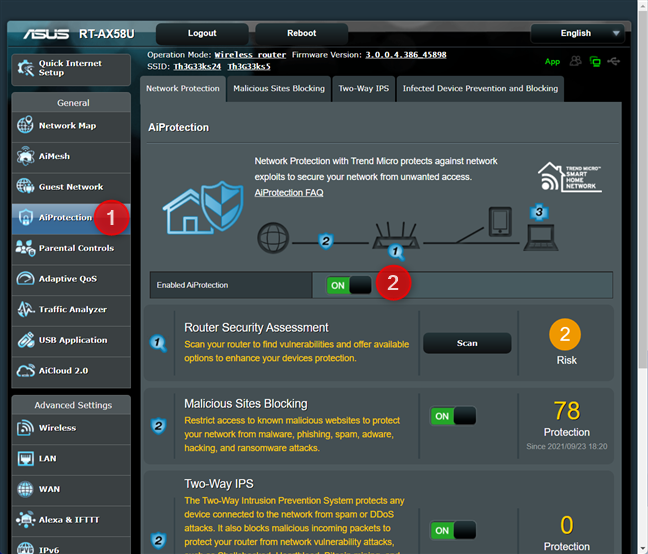
Activation d'AiProtection
Sur les anciennes versions du micrologiciel, choisissez AiProtection dans la colonne de gauche, puis Network Protection sur la droite, puis activez le commutateur pour Enabled AiProtection .
Ensuite, vérifiez que les commutateurs Blocage des sites malveillants, IPS bidirectionnel et Prévention et blocage des appareils infectés sont activés. Si ce n'est pas le cas, activez-les vous-même en un clic ou appuyez dessus.
Comment activer AiProtection depuis l'application ASUS Router
Vous pouvez également configurer cette fonctionnalité à partir de l' application ASUS Router pour Android et iOS. Ouvrez l'application sur votre smartphone, connectez-la à votre routeur ASUS ou à votre système Wi-Fi maillé et accédez à Paramètres . Appuyez ensuite sur AiProtection .
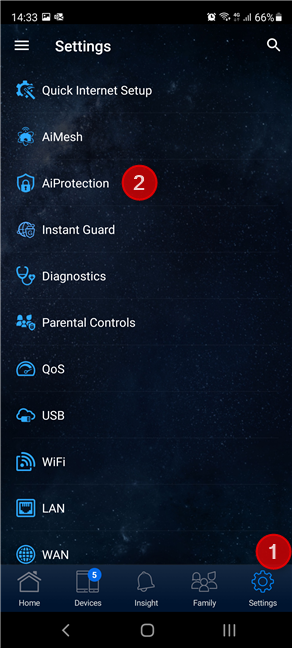
Allez dans Paramètres> AiProtection
Vous voyez plusieurs interrupteurs qui peuvent être activés ou désactivés. Pour démarrer le module AiProtection , appuyez sur le commutateur pour Activer AiProtection . En dessous, vous trouverez des commutateurs pour activer et désactiver les fonctionnalités individuelles d' AiProtection .
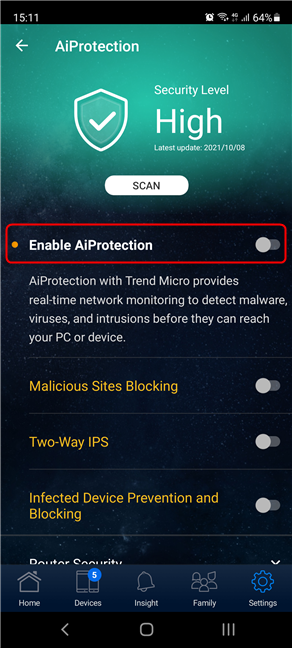
Appuyez sur Activer AiProtection
Votre routeur ASUS et votre réseau domestique sont désormais protégés.
Comment évaluer et améliorer la sécurité de mon réseau avec ASUS AiProtection ?
Vous pouvez évaluer la configuration de votre routeur et de votre réseau du point de vue de la sécurité à l'aide de l' outil d' évaluation de la sécurité du routeur qui fait partie d' AiProtection . Cet outil vérifie les éléments suivants :
- Le nom d'utilisateur et le mot de passe de connexion au routeur par défaut ont été modifiés - votre routeur n'est pas sécurisé si vous utilisez admin/admin comme nom d'utilisateur et mot de passe.
- Vérification de la force du mot de passe sans fil - votre Wi-Fi doit avoir un mot de passe fort qui n'est pas facile à deviner ou à déchiffrer.
- Cryptage sans fil activé - si votre Wi-Fi n'utilise pas de cryptage, tout votre trafic peut être intercepté par d'autres et espionné.
- WPS désactivé - bien que cette fonctionnalité facilite la connexion d'appareils à votre réseau, elle est également facilement fissurée et il est plus sûr de la désactiver.
- Service UPnP désactivé - une autre fonctionnalité qui simplifie la configuration du réseau, mais réduit également la sécurité de votre routeur.
- Accès Web à partir du WAN désactivé - le blocage signifie que les autres ne peuvent pas essayer de se connecter à distance à votre routeur.
- PING du WAN désactivé - cela garantit que votre routeur rejette les commandes ping provenant d'Internet.
- DMZ désactivé - lorsqu'elle est activée, cette fonctionnalité transfère tout le trafic entrant vers un seul appareil à l'intérieur de votre réseau.
- Déclencheur de port désactivé - la désactivation du déclenchement de port augmente la sécurité de votre réseau.
- Transfert de port désactivé - si vous n'avez pas besoin de cette fonctionnalité, vous pouvez renforcer la sécurité en la désactivant.
- Connexion anonyme au partage FTP désactivée - si vous avez un disque dur ou un lecteur à état solide (SSD) connecté à votre routeur, il est plus sûr de ne pas utiliser de connexions anonymes.
- Désactivez la connexion d'invité à partir de Network Place Share - il est plus sûr de désactiver les connexions d'invité lors du partage d'éléments sur un lecteur connecté à votre routeur.
- Blocage des sites Web malveillants activé - vous souhaitez utiliser cette fonctionnalité pour bloquer l'accès aux sites Web malveillants. Voici comment cette fonctionnalité fonctionne : Comment bloquer les sites malveillants sur votre routeur Wi-Fi ASUS .
- Protection contre les vulnérabilités activée - cela fait référence à la fonction de protection IPS bidirectionnelle. Pour une sécurité accrue, vous voulez qu'il soit activé.
- Prévention et blocage des appareils infectés - vous souhaitez également que cette option soit activée pour une sécurité renforcée.
Vous pouvez exécuter cette évaluation de la sécurité du routeur à partir du micrologiciel de votre routeur ASUS et de l' application ASUS Router . Nous couvrirons les deux, chacun dans sa propre section.
Comment exécuter l'évaluation de la sécurité du routeur à partir du micrologiciel du routeur
Sur la page où vous avez activé AiProtection , cliquez ou appuyez sur le bouton Analyser à côté de Évaluation de la sécurité du routeur .
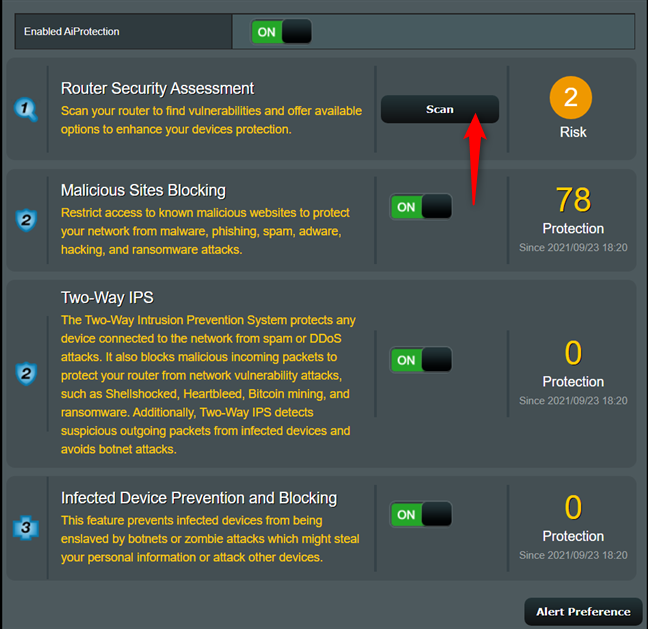
Exécutez l'évaluation de la sécurité du routeur
Cela ouvre une fenêtre pop-up où vous voyez toutes les choses qui sont cochées et leur statut : Vert (Oui) et Orange (Non) .
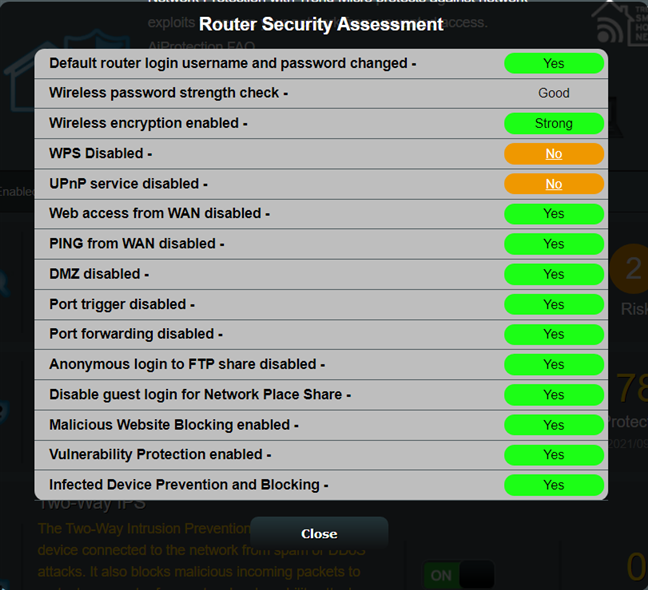
Les résultats de l'évaluation de la sécurité du routeur
Pour chaque critère dont le statut est Non , vous pouvez cliquer sur le texte Non pour accéder à la page où vous pouvez corriger le paramètre gênant. Corrigez-le, puis exécutez à nouveau l' évaluation de la sécurité du routeur pour voir ce que vous pouvez encore améliorer du point de vue de la sécurité. Lorsque tout est vert, votre routeur ASUS ou votre système Wi-Fi maillé est aussi sécurisé que possible.
Comment exécuter l'évaluation de la sécurité du routeur à partir de l'application ASUS Router
Dans l' application ASUS Router , accédez à Paramètres , puis à AiProtection . Ensuite, appuyez sur le bouton Analyser et vous verrez un message vous indiquant si le niveau de sécurité est faible (comme dans la capture d'écran ci-dessous), moyen ou élevé .
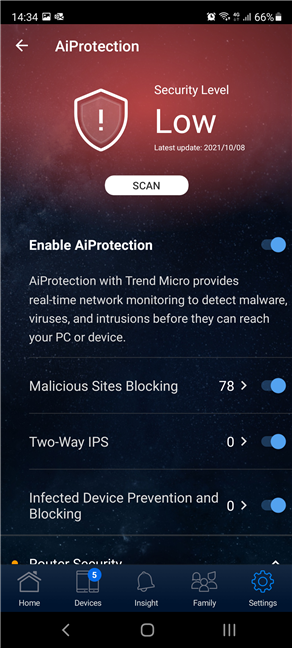
Appuyez sur le bouton Numériser
Faites défiler jusqu'à la section Sécurité du routeur , sous tous les commutateurs AiProtection . Ensuite, vous voyez l'état de chaque élément vérifié par l' évaluation de la sécurité du routeur .
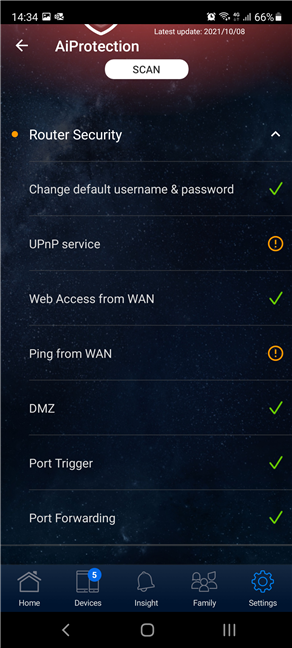
Les résultats de l'évaluation de la sécurité du routeur
Quels routeurs et systèmes Wi-Fi maillés ASUS disposent d'AiProtection ?
La liste des routeurs Wi-Fi et des systèmes Wi-Fi maillés qui incluent ASUS AiProtection est assez longue et change avec le temps. Vous pouvez trouver une liste complète ici . L'essentiel est que tous les routeurs ASUS Wi-Fi 6 lancés jusqu'à présent disposent d' AiProtection , ainsi que tous les routeurs Wi-Fi 5 milieu de gamme et haut de gamme d'ASUS. Si vous avez besoin d'aide pour décider quel routeur acheter, lisez notre guide Comment choisir un routeur sans fil ASUS pour votre maison .
Comment désactiver AiProtection sur un routeur ASUS ou un Wi-Fi maillé ?
Lorsque vous souhaitez désactiver la fonction AiProtection sur votre routeur ASUS, suivez simplement les mêmes étapes que pour l'activer et réglez Enabled AiProtection sur Off . Cela est vrai à la fois pour l' application ASUS Router et le firmware du routeur.
Quelle est votre opinion sur ASUS AiProtection ?
Vous savez maintenant ce qu'est AiProtection sur les routeurs ASUS et les systèmes Wi-Fi maillés, et ce qu'il fait. Vous savez également comment l'utiliser pour évaluer la sécurité de votre routeur et de votre réseau. Essayez-le par vous-même, puis faites-nous savoir si vous aimez AiProtection et si vous le considérez comme utile ou non.